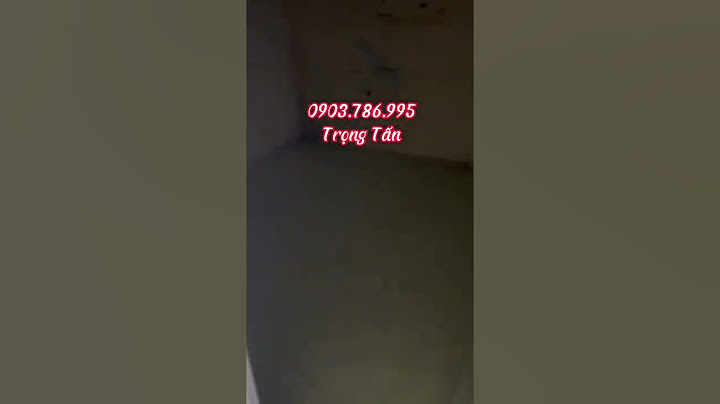Lỗi con trỏ chuột xoay vòng là một lỗi phổ biến mà người dùng thường gặp phải. Lỗi này khá khó chịu và làm ảnh hưởng đến công việc của chúng ta. Nếu bạn đang gặp tình trạng như vậy hãy đọc bài viết này. Hôm nay Sửa chữa Laptop 24h sẽ hướng dẫn cho bạn “Khắc phục lỗi con trỏ chuột xoay vòng liên tục”. Show
 Hướng dẫn khắc phục lỗi con trỏ chuột xoay vòng liên tục Lỗi con trỏ chuột xoay vòng liên tục là lỗi cơ bản mà người dùng thường gặp phải khi sử dụng máy tính. Lỗi này khá khó chịu và lặp lại khiến người dùng không thể sử dụng con trỏ chuột để mở các tác vụ. Điều này ảnh hưởng trực tiếp đến công việc, các hoạt động giải trí, học tập. Vậy nguyên nhân nào dẫn đến tình trạng con trỏ chuột xoay vòng? Cách khắc phục như thế nào? 1. Nguyên nhân khiến con trỏ chuột xoay vòng liên tụcCó rất nhiều nguyên nhân dẫn đến tình trạng này như lỗi MS office click-to-run, do virus, do máy tính bị lag, do bộ nhớ đầy khiến quá trình load chậm … từ những lỗi này khiến chuột xoay vòng tròn. Người dùng phải chờ đợi rất lâu để có thể sử dụng chuột để mở các tác vụ trong máy tính để làm việc, thật khó chịu và ảnh hưởng đến hiệu suất công việc. 2. Cách khắc phục lỗi con trỏ chuột xoay vòng liên tụcĐể khắc phục lỗi con trỏ chuột xoay vòng liên tục bạn có thể làm theo các cách dưới đây: Cách 1: Trường hợp lỗi do virusVirus có thể ngốn CPU khiến bộ xử lý trung tâm quá tải gây ra tình trạng xoay vòng để khắc phục làm hãy làm thực hiện như sau: Bước 1: Truy cập vào Task Manager rồi chọn Process để kiểm tra xem trên máy của bạn đang có chương trình lạ nào đang chạy không, hoặc tiêu tốn rất nhiều CPU hay không.  Vào tab Process Bước 2: Nếu phát hiện chương trình lạ nghi là virus hãy sử dụng phần mềm diệt virus để quét và diệt virus ngay.  Hãy diệt virus cho máy tính của bạn Nếu máy tính của bạn chưa có phần mềm diệt virus chính hãng bạn có thể tham khảo: Tại đây. Cách 2: Trường hợp lỗi do disable MS officeNguyên nhân do disable MS office click-to-run để khắc phục bạn hãy làm theo các bước sau: Bước 1: Nhấn chuột phải vào thanh Taskbar > chọn Task Manager.  Chọn Task Manager Bước 2: Chọn tab Service > click chuột phải vào Windows Error Reporting Service.  Chọn Windows Error Reporting Service Bước 3: Click chuột phải chọn Properties. Bước 4: Trong menu Startup type chọn Disabled cuối cùng nhấn Stop.  Tab Local Computer Cách 3: Tắt máy sai cáchTắt máy sai cách mà không tắt hết các chương trình cũng có thể khiến con trỏ chuột xoay tròn. Bạn hãy khởi động lại máy tính để tiếp tục sử dụng.  Khởi động lại máy tính của bạn Cách 4: Nâng cấp máy tínhNếu máy tính của bạn đã cũ mà chứa nhiều file chạy nhiều phần mềm nặng sẽ gây ra tình trạng loading chậm chuột xoay vòng liên tục đơ, lag, giật. Bạn hãy nâng cấp ngay SSD cho máy tính của mình để tăng tốc máy tính chấm dứt hoàn toàn tình trạng trên.  Hãy nâng cấp SSD cho máy tính của bạn Tham khảo các sản phẩm SSD mới nhất: Tại đây. Video hướng dẫn chi tiết cách khắc phục lỗi con trỏ chuột xoay vòng Trên đây Sửa chữa Laptop 24h đã hướng dẫn cho bạn “Khắc phục lỗi con trỏ chuột xoay vòng liên tục”. Chúc bạn thành công và có những trải nghiệm tuyệt vời. Đừng quên theo dõi những bài viết hữu ích từ Sửa chữa Laptop 24h nhé! Em dùng Win 7 vào OTSG post bài cứ mỗi khi gõ dấu hoặc đ, â, ă, ư ... là con trỏ lại nhảy lên đầu câu vậy? Lại đưa nó về chỗ cũ mới gõ tiếp được, mất thời gian quá. Sau khi tổng hợp Mod edit lại nội dung trả lời cho câu hỏi sao gõ dấu là con trỏ lại nhảy lên đầu câu? Sửa lỗi chuột bị loạn, tự nhảy, di chuyển do phần cứngChuyển cổng kết nối chuộtNếu đang dùng chuột USB, hay chuột dây, bạn thử chuyển đổi cổng kết nối sang cổng khác. Đôi khi do cổng USB có vấn đề làm cho việc nhận chuột bị ảnh hưởng, khiến chuột không thể điều khiển theo ý muốn. Tắt Touch Pad trên laptopViệc dùng kết hợp cả chuột ngoài và bàn di chuột trên laptop sẽ gây ra hiện tượng chuột nhảy lung tung nếu chẳng may bạn chạm vào chuột của laptop. Vì thế nếu dùng chuột ngoài bạn nên tắt Touch Pad để tránh những tình huống như vậy và tìm ra nguyên nhân chính xác khiến chuột bị loạn. Có thể dùng phím tắt Fn + F7 (hoặc phím F nào có hình bàn tay đang di chuột) để tắt. Hoặc mở Device Manager > Mice and other pointing devices. Nếu bạn thấy một số mục Touchpad, nhấp chuột phải vào nó và chọn Disable. Giải pháp nữa là bạn hãy cài thêm phần mềm bên ngoài như TouchFreeze hoặc Touchpad Pal, chúng sẽ tự động vô hiệu hóa touchpad khi bạn gõ văn bản, nếu vô tình lòng bàn tay của bạn chạm vào Touchpad. Kiểm tra xem dây chuột có bị đè, kẹt khôngĐối với chuột có dây đôi khi là do bạn đè vật nặng lên dây chuột, khiến nó không di chuyển linh hoạt được cũng sẽ dẫn đến lỗi chuột tự di chuyển hoặc chạy loạn trên màn hình rất khó chịu. Kiểm tra bàn di chuộtHãy chắc chắn là bàn di chuột của bạn sạch sẽ, phẳng phiu, không có bụi, hạt sạn hay đồ ăn gì dính lên đó. Nếu mặt di chuột quá bẩn, dính, không phẳng sẽ ảnh hưởng đến mắt laser của chuột và từ đó làm giảm độ chính xác của chuột. Ngắt kết nối các thiết bị ngoại vi khácĐôi khi chuột bị lỗi là do bạn kết nối quá nhiều thiết bị bên ngoài như bút cảm ứng, bàn phím không dây, bảng vẽ cảm ứng,... Nếu những thiết bị này không tương thích với nhau có thể vô tình khiến chúng bị xung đột và ảnh hưởng lẫn nhau. Hãy thử ngắt kết nối bớt xem sao nhé. Chắc chắn là chuột không hỏngHãy kiểm tra kỹ xem chuột có vấn đề gì bất thường về hình dáng không, có thiếu bộ phận nào không. Nếu chuột đã dùng quá lâu, hoặc vừa được ngâm nước thì khả năng cao là do chuột rồi, bạn nên tính đến phương án đầu tư con chuột mới nhé.  Sửa lỗi chuột bị hỏng do phần mềmKiểm tra virus, phần mềm keyloggerĐôi khi chuột nhảy lung tung có thể là do máy bạn đã bị nhiễm mã độc và chuột đang bị điều khiển từ xa bởi một anh hacker đẹp trai nào đó. Hãy tải phần mềm diệt virus về ngay, quét để kiểm tra xem máy có dính virus, malware gì không bạn nhé. Cập nhật Driver cho chuộtDriver lỗi thời cũng sẽ khiến chuột gặp vấn đề, vì thế nếu các vấn đề phần cứng không sao, máy không nhiễm virus thì bạn hãy kiểm tra và cập nhật driver cho chuột. Nhập Device Manager vào thanh tìm kiếm, sau đó nhấp vào Device Manager trong kết quả, tìm đến Mice and other pointing devices > chuột phải lên từng thiết bị một và chọn Update driver. Nếu ngại làm bằng tay, bạn có thể dùng phần mềm cập nhật driver Tắt Hide pointer while typingNếu tất cả các cách trên vẫn không hữu dụng bạn hãy thử thêm cách này xem nhé. Mở Control Panel > Hardware and Sound > Mouse > Pointer Options, rồi hủy check Hide pointer while typing và kiểm tra xem nó có khắc phục được vấn đề không. Tùy chọn này sẽ ẩn con trỏ chuột trong khi bạn nhập nội dung. |